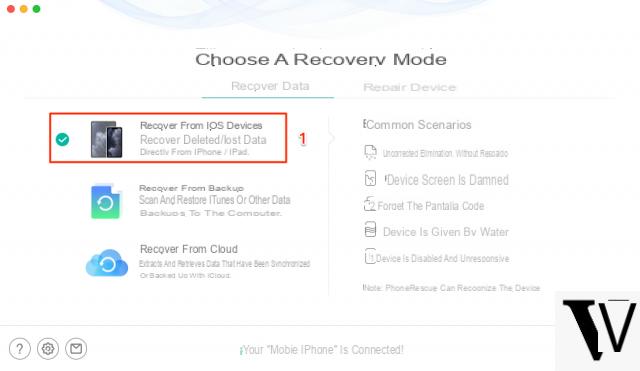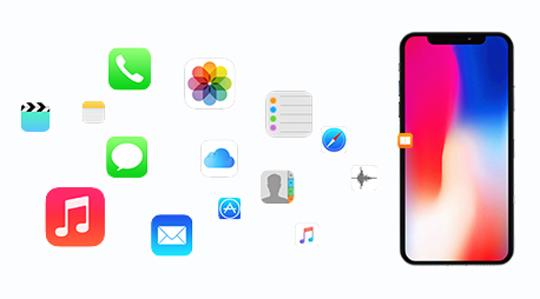Activer la fonction de point d'accès personnel sur l'iPhone
Avant activer la fonction de point d'accès personnel sur votre iPhone, vous devez vous assurer que vos données cellulaires sont correctement configurées. Ensuite, ouvrez l'application réglages d'iOS en appuyant sur l'icône grise représentant le engrenages qui se trouve sur l'écran d'accueil, sélectionnez l'élément Cellulaire à partir de l'écran qui s'ouvre et vérifiez que l'option Données cellulaire est réglé sur ON. Appuyez ensuite sur l'élément Options de données cellulaires, appuie sur la voix Voix et données puis décidez si vous souhaitez parcourir le 3G o 4G (en fonction du plan tarifaire actif sur votre SIM et de la couverture disponible).
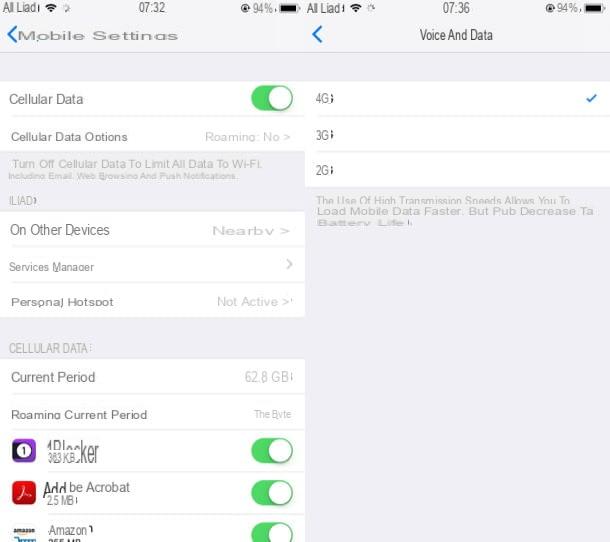
Vous êtes enfin prêt à utiliser votre iPhone comme modem. Pour continuer, allez à l'écran Paramètres> Point d'accès personnel et monter ON l'option basculer Hotspot personnel trouvé dans l'écran qui s'ouvre. Si vous voulez changer le Mot de passe WiFi pour le réseau généré par votre iPhone, appuyez sur l'élément approprié (Wi-Fi Mot de passe) et tapez la clé sans fil que vous comptez utiliser dans le formulaire qui vous est proposé (qui sera celui avec lequel vous pourrez connecter les autres appareils au réseau iPhone).

Si vous utilisez un iPhone mis à jour vers iOS 11 ou version ultérieure, vous pouvez activer la fonctionnalité Hotspot personnel directement à partir de Centre de contrôle. Pour continuer, invoquez d'abord le Centre de contrôle iOS (sur iPhone 8/8 Plus et versions antérieures, vous devez balayer de bas en haut ; sur iPhone X et versions ultérieures, vous devez balayer vers le bas depuis le coin supérieur droit de l'écran), puis appuyez sur le bouton Cellulaire (l'icône deantenne), de manière à activer la connexion data en 3G/4G.
Après avoir activé la connexion data à l'aide de l'outil approprié, effectuez un appui long (ou plus fort, si l'écran de votre iPhone supporte la technologie 3D Touch) sur le boîtier du Control Center dédié à la connectivité (celui situé dans le coin supérieur sur le à gauche), puis appuyez sur le bouton Hotspot personnel: le bouton en question deviendra vert, démontrant que l'opération a réussi.

Si votre opérateur applique des surtaxes au tethering, vous pouvez jailbreaker l'iPhone et installer le tweak TetherMe de Cydia (4,99 $), qui s'installe dans réglages d'iOS et vous permet de contourner les restrictions des opérateurs qui appliquent des surtaxes au tethering (actuellement aucun des principaux opérateurs Dans votre languens) en activant l'option Remplacer la source de données.
Après avoir activé la fonction Personal Hotspot sur l'iPhone, il ne vous reste plus qu'à connecter vos appareils au réseau que vous avez généré : dans le chapitre suivant, je vous expliquerai comment procéder.
Connectez les appareils au réseau iPhone

Connectez d'autres appareils au réseau généré par l'iPhone c'est vraiment si simple. Il ne vous reste plus qu'à sélectionner le réseau iPhone de [nom] depuis votre ordinateur ou tout autre appareil que vous souhaitez connecter au réseau iPhone et tapez le Mot de passe que vous avez paramétré en phase de configuration sur votre « iPhone by ». Voici en détail comment procéder sur les différentes plateformes.
- Su Windows il suffit de cliquer sur l'icône de rete placé à côté de l'horloge système, sélectionnez le réseau sans fil iPhone, appuyez sur le bouton relier et entrez le Mot de passe du réseau.
- Su MacOS il faut cliquer sur l'icone de Réseau Wi-Fi situé à côté de l'horloge système (en haut à droite), sélectionnez le réseau Wi-Fi généré par l'iPhone dans le menu qui s'ouvre et entrez le Mot de passe du réseau.
- Sur les appareils Android il faut aller dans le menu de réglages, sélectionnez l'icône Wi-Fi, choisissez le réseau iPhone dans l'écran qui s'ouvre et entrez le Mot de passe du réseau.
- Su iOS il faut aller au menu Paramètres> Wi-Fi, sélectionnez le réseau iPhone sur l'écran qui s'ouvre et entrez celui qui vous intéresse Mot de passe.
note: tous les derniers modèles de Mac et iPad vous permettent d'utiliser l'iPhone comme modem sans activer la fonction appropriée dans les paramètres du téléphone. Il suffit que le smartphone soit à portée d'un de ces deux appareils et le hotspot apparaisse automatiquement dans la liste des connexions disponibles. La compatibilité de cette fonction est assurée sur tous les Mac après 2012 et mise à jour vers OS X Yosemite ou supérieur et sur tous les iPhones et iPads équipés d'iOS 8.1 ou supérieur. Pour profiter de cette action, je vous rappelle que les appareils Apple compatibles doivent être à proximité de l'iPhone que vous souhaitez utiliser comme modem et doivent avoir des connexions Wi-Fi et Bluetooth actives.
Une fois qu'un appareil est connecté au réseau Wi-Fi généré par la connexion de données de votre iPhone, un bande bleue sur lequel le libellé sera présent Point d'accès personnel : [N] connexions. Pigiandoci ci-dessus vous pouvez accéder directement aux paramètres système relatifs à la gestion de la fonction Personal Hotspot.

Aussi gênant que cela puisse être, je précise également qu'il est possible d'utiliser l'iPhone comme modem également via USB o Bluetooth (au lieu de via une connexion Wi-Fi). Dans le premier cas, vous devez connecter l'iPhone à l'ordinateur via Câble USB et choisissez l'iPhone dans la liste des services réseau disponibles. Dans le second, cependant, vous devez coupler l'iPhone à l'ordinateur en utilisant les paramètres Bluetooth du PC, après quoi il est nécessaire de taper sur l'iPhone le code de sécurité affiché sur le PC et connectez-le au PC. Encore une fois, ce sont deux options assez délicates - il est beaucoup plus facile de générer un réseau sans fil et de l'utiliser.
Je vous rappelle également que si vous souhaitez empêcher votre ordinateur de se connecter automatiquement au hotspot iPhone (lorsqu'il est en fonctionnement), avant de vous connecter pour la première fois au réseau "iPhone par téléphone", vous devez décocher la case du élément relatif au stockage du mot de passe. C'est trop tard? Avez-vous déjà autorisé votre PC à stocker le mot de passe du point d'accès iPhone ? Voici comment y remédier.
- Si tu utilises Windows, cliquez sur le bouton Démarrer (l'icône du drapeau située dans le coin inférieur gauche de l'écran), recherchez Panneau de contrôler dans le menu qui s'ouvre et accédez au panneau de configuration classique en sélectionnant le premier résultat de recherche, puis allez dans Réseau et Internet> centre de réseau et partage. Dans la fenêtre qui s'ouvre, cliquez sur l'entrée Gérer les réseaux sans fil situé dans la barre latérale gauche, sélectionnez la connexion iPhone de [nom] et appuie sur le bouton supprimer. De cette façon, le PC "oubliera" la connexion.
- Si vous en avez un Mac, ouvrez l'application Accès au trousseau (qui devrait être dans le Autre de la Launchpad), sélectionnez les éléments Système e Mot de passe Dans la barre latérale gauche, faites un clic droit sur le nom du réseau iPhone de [nom] et choisissez la voix effacer dans le menu qui s'affiche.
Alternativement, vous pouvez simplement changer le mot de passe du point d'accès sur iPhone en allant sur Paramètres> Point d'accès personnel> Mot de passe Wi-Fi et vous rendrez impossible la connexion automatique à tous les appareils qui avaient préalablement mémorisé sa clé sans fil.
Désactiver le point d'accès personnel sur iPhone

Pour désactiver la fonction hotspot de l'iPhone et déconnecter tous les appareils connectés à son réseau sans fil en une seule fois, il suffit de retourner dans le menu Paramètres> Cellulaire> Point d'accès personnel téléphone et continue SUR le levier situé en option Hotspot personnel.
Si vous le souhaitez, vous pouvez accélérer l'opération en appuyant sur le bande bleue situé en haut de l'écran et, une fois dans les paramètres iOS, passez à SUR le levier de l'interrupteur situé près de l'inscription Hotspot personnel.
Si votre iPhone est mis à jour vers iOS 11 ou une version ultérieure, vous pouvez également procéder à partir de Centre de contrôle. Tout ce que vous avez à faire est de rappeler ce dernier (sur iPhone 8/8Plus, balayez simplement de bas en haut ; sur iPhone X et plus tard, balayez simplement vers le bas depuis le coin supérieur droit), puis appuyez sur le bouton Cellulaire (l'icône deantenne blanc sur fond vert) pour interrompre à la fois la connexion de données et le partage réseau ou sur le bouton Hotspot personnel (l'icône de chaîne blanc sur fond vert), de manière à désactiver uniquement la fonction en question.
Comment utiliser l'iPhone comme modem